La calidad de las fotos de los iPhone es una de las características principales del móvil. Aunque en algunos casos no hay que retocar nada, seguramente la nitidez pueda verse afectada dependiendo del lugar en que fue tomada la imagen.
Por lo tanto, vamos a ver un truco que probablemente no conocías, el cual ayudara a que vuestras fotos no pierdan en ningún momento su calidad original. Gracias a las diversas funciones que podréis encontrar en la aplicación de fotos será una tarea bastante sencilla.
¿Cómo hacer que las fotos no se vean borrosas en mi iPhone?
A continuación, vamos a observar de qué manera vamos a realizar el paso a paso para realizar este sencillo truco, que si os fijamos bien en el procedimiento notaremos que es mucho más sencillo de lo que parece y tendremos un resultado bastante satisfactorio.
Para ello, primeramente tendremos que dirigirnos a la aplicación de ajustes de vuestro móvil, seguidamente vamos a ubicar en el menú de la aplicación de fotos. Pero ojo, si no tenemos la última actualización de Apple en el móvil, tendremos dos métodos bastante útiles para esta tarea.
Para este punto ya nos encontraremos en la aplicación de fotos en el apartado de ajustes, una vez ya estemos acá tendremos la primera opción que es vincular vuestras fotos al almacenamiento de iCloud. Y para ello, tendremos que tocar en la pestaña de la opción que dice fotos en iCloud, aunque debemos tener presente que para ello necesitaremos un poco de almacenamiento adicional en iCloud, pero es una opción muy factible para que las fotos no pierdan su calidad, ya que estarían resguardadas en la nube por así decirlo.
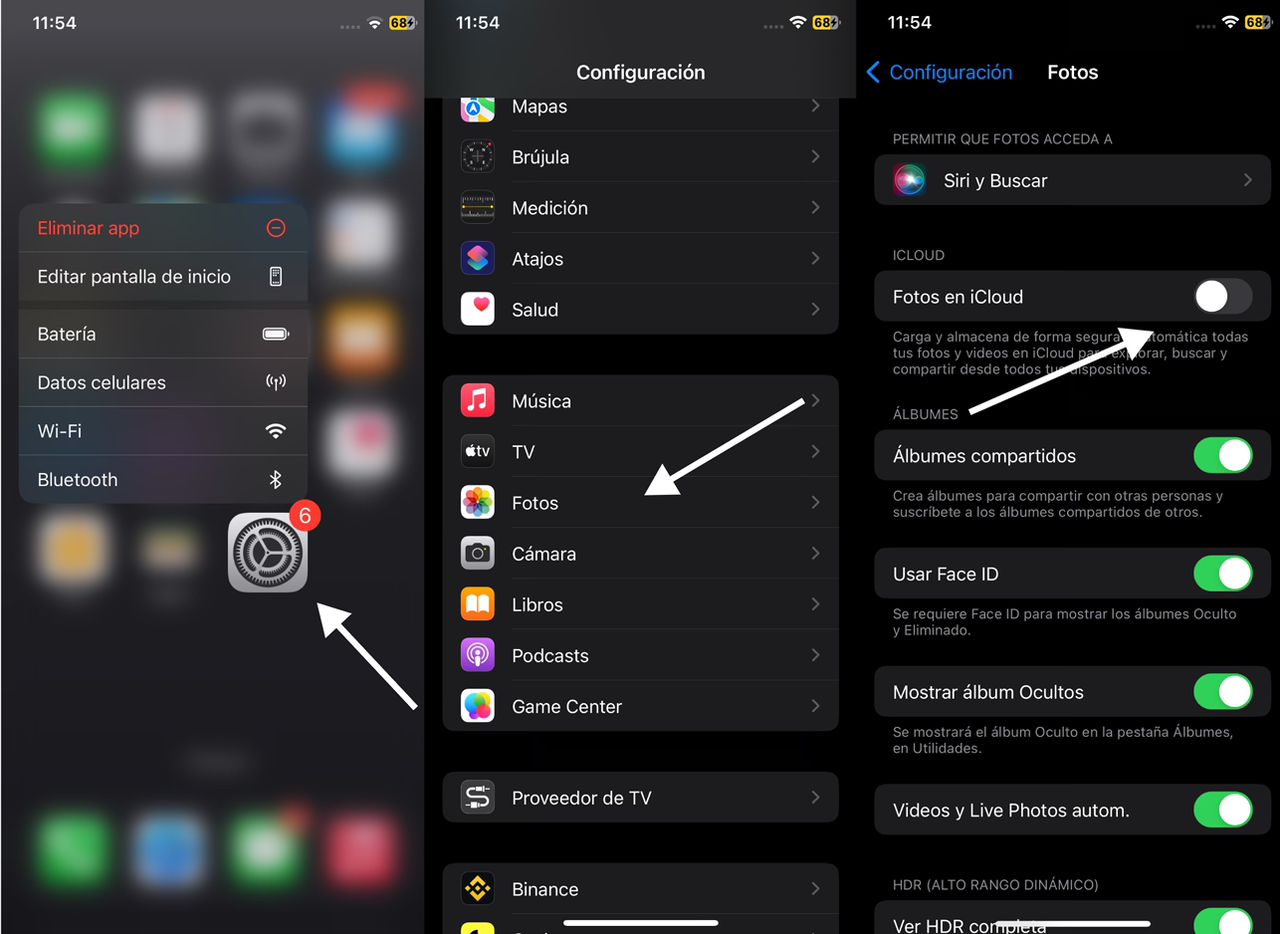
Para aquellos que busquen alternativas efectivas para gestionar el almacenamiento de fotos y videos sin necesidad de invertir en suscripciones de almacenamiento adicional, existe una opción secundaria valiosa. Esta consiste en ajustar la configuración de transferencia de archivos en la aplicación de fotos de dispositivos móviles, específicamente para usuarios que prefieren evitar gastos extra.
La ruta a seguir implica acceder a la aplicación de fotos y dirigirse a los ajustes. A diferencia de incrementar el almacenamiento, esta opción requiere desplazarse hasta el final del menú de ajustes. Aquí, se encontrarán dos alternativas principales: transferir a Mac o PC en formato automático o conservar originales. La primera alternativa ajusta automáticamente las fotos y videos a un formato compatible con Mac o PC, lo cual podría modificar el formato original y, potencialmente, afectar la calidad. La segunda opción, por otro lado, permite transferir los archivos en su formato original, evitando cualquier cambio que pudiera comprometer su calidad.
Para usuarios de dispositivos Apple con la última actualización de software, se presentan dos opciones adicionales de gran utilidad para mantener la calidad de las fotos sin consumir espacio excesivo. Al acceder a los ajustes de la aplicación de fotos, se pueden seleccionar descargar originales u optimizar almacenamiento. Descargar originales garantiza una copia de seguridad de fotos y videos en su calidad original, accesible incluso sin conexión a internet. Optimizar almacenamiento, en cambio, elimina las copias locales de los archivos, manteniéndolos seguros en iCloud pero requiriendo conexión a internet para su acceso.
Estas soluciones integradas ofrecen una forma flexible y eficiente de gestionar archivos multimedia, asegurando que los usuarios puedan preservar sus recuerdos en alta calidad sin sobrepasar los límites de su almacenamiento disponible.

